- Wenn Sie mit einigen Änderungen der Windows 11-Benutzeroberfläche nicht zufrieden sind, können Sie sie schnell rückgängig machen.
- Beachten Sie, dass nicht alle visuellen Elemente geändert werden können, jedoch diejenigen, die leicht geändert werden können.
- Wenn Sie mit dem neuen Datei-Explorer-Abstand nicht zufrieden sind, können Sie etwas dagegen tun.
- Dieser Artikel enthält die genauen Schritte, die Sie ausführen können, um den Abstand des Datei-Explorers für Windows 11 zu ändern.

Wie bereits bekannt ist, wird Windows 11 ein kostenloses Upgrade für Microsoft-Benutzer sein, das irgendwann gegen Ende 2021 starten wird.
Nach dem, was sie gesehen oder in einigen Fällen selbst getestet haben, fällt es vielen jedoch schwer, sich an einige der neuen UI-Änderungen dieses zukünftigen Betriebssystems zu gewöhnen.
Glücklicherweise gibt es für einige von ihnen Möglichkeiten, das Aussehen auf eine Windows 10-Version zurückzusetzen.
Wie stelle ich den klassischen Datei-Explorer-Abstand wieder her?
Wenn Sie sich einfach nicht an die aktualisierte Benutzeroberfläche gewöhnen können, die sich Microsoft für das neue Betriebssystem vorgestellt hat Beachten Sie, dass Sie einige Aktionen ausführen können, um einige von ihnen auf den vorherigen zurückzusetzen Aussehen.
Nehmen wir zum Beispiel den Datei-Explorer für Windows 11. Wenn Sie den Abstand schnell wieder auf den Zustand von Windows 10 zurücksetzen möchten, haben Sie Glück, denn es gibt zwei schnelle Möglichkeiten, dies zu tun.
Die erste Möglichkeit, dies zu erreichen, besteht darin, nach dem Öffnen des Datei-Explorers auf die drei Punkte zu klicken, befindet sich am oberen Rand des Fensters, eine Aktion, die ein Dropdown-Menü hervorruft, aus dem Sie you wählen Optionen.
Der nächste Schritt besteht darin, das Kontrollkästchen Abstand zwischen Elementen verringern (Kompaktansicht) als Reddit zu aktivieren Benutzer am Beispiel im Bild unten.
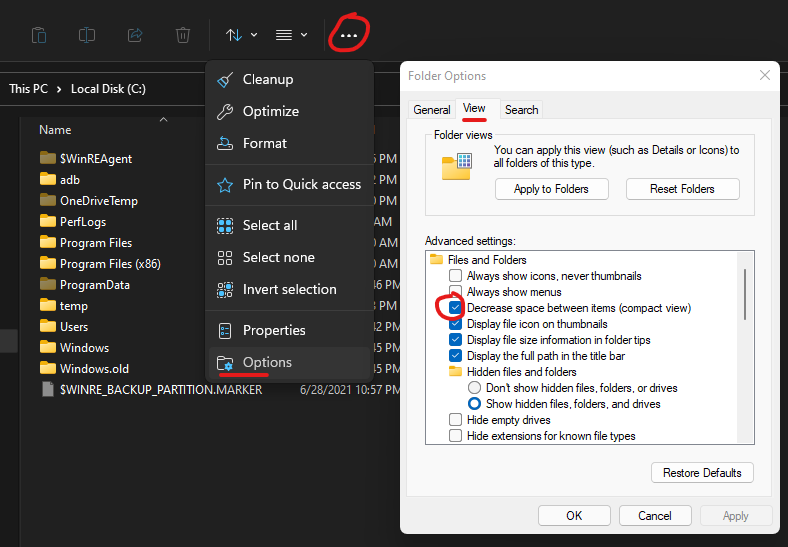
Der zweite, viel einfachere Weg, der mit weniger Klicks zum gleichen Ergebnis führt, ist das Öffnen der Datei Explorer und klicken Sie auf das Symbol direkt links neben den drei Punkten im Screenshot über.
Dieses Symbol sieht aus wie ein paar horizontale Linien, die übereinander gestapelt sind, und nach dem Anklicken wird auch ein Dropdown-Menü angezeigt.
Klicken Sie danach einfach auf das Kompaktansicht Option, wie im Screenshot unten, vom selben Reddit-Benutzer bereitgestellt, und Sie können loslegen.
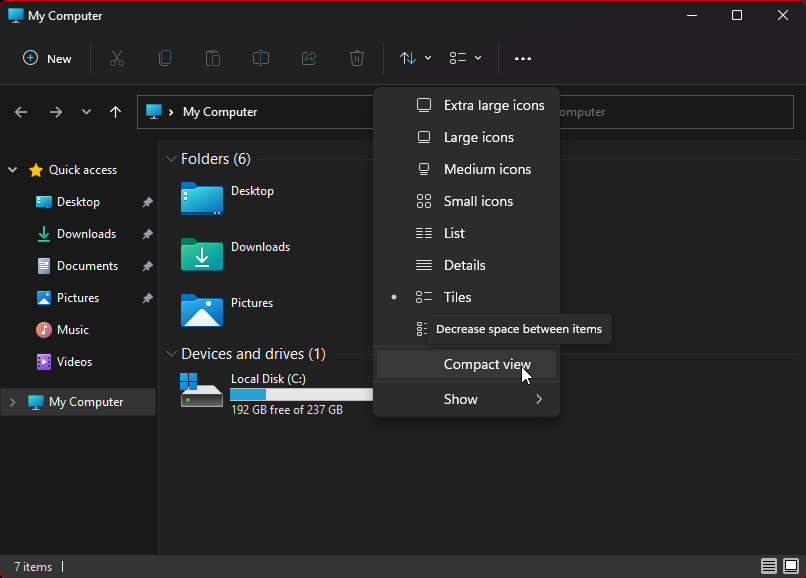
Das ist so ziemlich der gesamte Prozess, der auf zwei schnelle und einfache Arten gezeigt wird. Ziemlich einfach oder?
Wenn Sie noch etwas über Windows 11 und das gesamte Innenleben wissen möchten, sollten Sie unbedingt vorbeischauen unser spezieller News- und Tipps-Thread.
Was sind einige Ihrer Lieblings- und am wenigsten bevorzugten Dinge an Windows 11? Teilen Sie uns Ihre Gedanken im Kommentarbereich unten mit.


![[FIX] Windows konnte den IP-Protokollstack nicht automatisch an den Netzwerkadapter binden](/f/2bb8d76a7db3d1f54130b013130a66de.png?width=300&height=460)